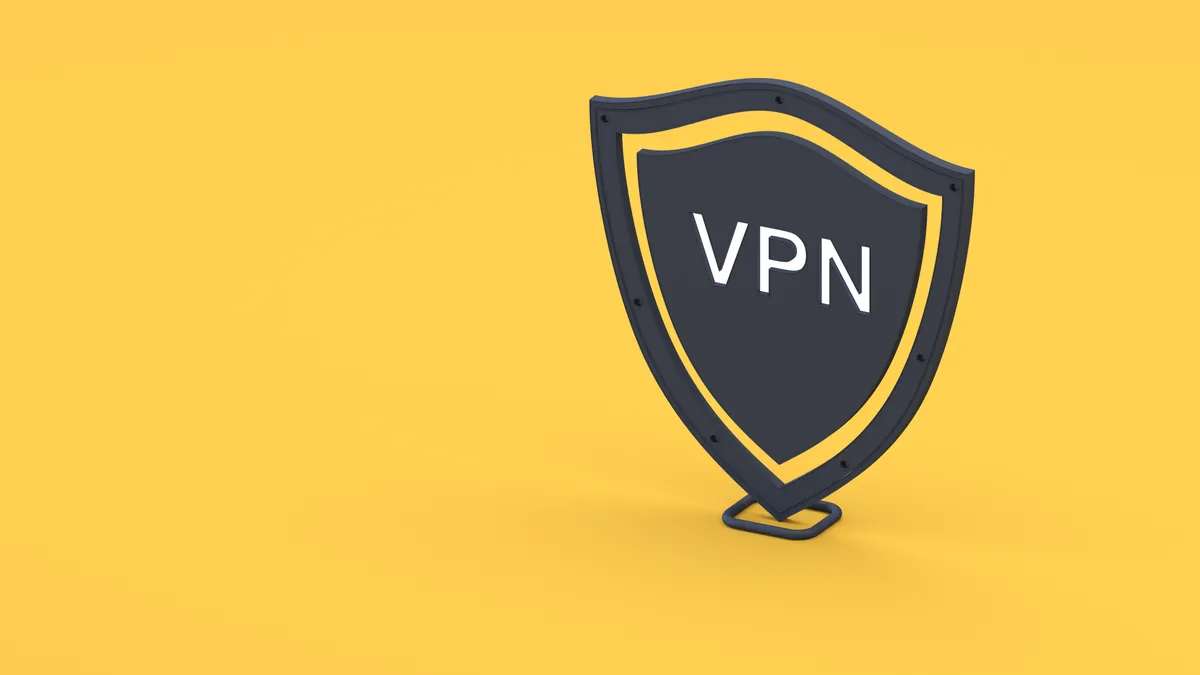Как легко делиться своим звонком с дверного Google Nest с другими 🚪🔔
Вот как убедиться, что остальные члены вашей семьи получают оповещения на своих телефонах при покупке дверного звонка Google Nest на праздники
Как дать доступ вашей семье к Google Nest Doorbell
📷 
Недавно мы перешли с Ring на Google Nest Doorbell, и позвольте мне сказать вам, что это было все, кроме гладкого парусного пути. То, что должно было быть простым и быстрым процессом, превратилось в часы фрустрации и догадок. Документация, предоставленная Google, была настолько плоха и неточна, что было чудом, что я все-таки смог запустить Nest Doorbell. Но не бойтесь, друзья! Я здесь, чтобы поделиться с вами хитростями и советами, которые я открыл по пути. Ведь давайте будем честными, документация Google опять оставила нас на произвол судьбы.
Испытание дать доступ другим 👫📲
Самый большой преградой, с которой я столкнулся, было предоставление доступа моей жене к потоку Nest Doorbell. Звучит простой задачей, верно? Однако все оказалось не так просто. Но не волнуйтесь, я не сдался. Я преодолел трудности и, наконец, нашел способ предоставить моей жене нужный доступ.
Так, как я сделал это? 🧐
Вы можете подумать: “Все, что вам нужно было сделать — это прочитать инструкции”. Но, мой друг, если бы все было так просто. Несмотря на то, что Google владеет Nest Doorbell почти десять лет, им так и не удалось составить точную документацию для этого продукта. Но не беспокойтесь, я здесь, чтобы заполнить пробелы!
🔔 Вопрос: Что мне нужно, чтобы поделиться своим Google Nest Doorbell с другими?
A: Чтобы сработал этот трюк, вам понадобится всего две вещи: Google Nest Doorbell и действующая учетная запись Google. Если у вас уже есть установленный Doorbell, готовый к работе, вы можете продолжить.
- Polar Pacer Pro GPS-спортивные часы, которые вам нужны, не разорив ...
- Лучшие роботы-пылесосы 2023 года поддерживают чистоту вашего дома и...
- Установка Arch Linux (без сходства с ума)
Название вашего дома 🏠
Первое испытание, с которым вы столкнетесь, – это название вашего дома в приложении Google Home. Вот вам сокровенный совет: не создавайте для своего звонка подгруппу в основном доме. Если вы это сделаете, когда вы попытаетесь поделиться оповещениями с кем-то другим в вашем доме, устройство может быть недоступно. Поэтому дайте вашему дому хорошее и очевидное название, например “Дом” или “Хата” (мы выбрали “Счастливый дом”, потому что мы яркие и радужные люди). Вы можете легко переименовать свой дом в приложении Google Home, коснувшись стандартного имени вверху страницы и выбрав “Домашняя кличка”.

Выбор вашего дома 🏡
Вот тут вещи становятся немного сложными. Убедитесь, что вы настраиваете Nest Doorbell в приложении Google Home, а не в приложении Nest. Если вы настраиваете его в приложении Nest, его может не быть доступным для совместного использования в Google Home. Поэтому откройте приложение Google Home, нажмите кнопку +, а затем выберите “Устройство” из вариантов. Сейчас сосредоточьтесь! На странице “Выберите устройство” нажмите “Новое устройство”. На следующей странице убедитесь, что выбрали недавно названный дом и перейдите к следующиму шагу, нажав “Далее”.

Ожидаем окончания поиска ⌛
Этот шаг может немного увлечь вас. Приложение Google Home теперь попытается найти ваш Doorbell. Но знаете что? Он его найдет. Он даже может обнаружить другое устройство. Не паникуйте, мой друг! Просто нажмите “Настроить другое устройство” и выберите “Doorbell”. Выберите тип звонка (аккумуляторный, ENBLE, 2-го поколения или другой) и, затем, отсканируйте QR-код, который идет в комплекте с вашим Nest Doorbell. Завершите настройку своего дверного звонка, как настоящий чемпион!
Делимся звонком 🤝
Похлопайте себя по спине, потому что вы почти там! Как только у вас будет установлен и работает гладко звонок, пришло время поделиться им с близкими. Вернитесь на главную страницу в приложении Google Home и нажмите кнопку + под вашим адресом. На появившейся странице вы можете выбрать имя, которое уже связано с вашим домом, или ввести адрес электронной почты счастливого получателя. Нажмите «Далее» и продолжайте нажимать «Далее», пока не достигнете финальной страницы.
🔔 Вопрос: Что делать, если мой звонок не указан на финальной странице?
Ответ: К сожалению, если ваш звонок не указан на финальной странице с обменом, вам придется начать сначала. Удалите его из Google Home и следуйте инструкциям снова. Не волнуйтесь, вы в конце концов доберетесь туда!

На этой финальной странице нажмите «Device Access» и убедитесь, что ваш звонок указан. Если он там (ура!), нажмите «Отправить», чтобы пригласить счастливого получателя разделить радость от просмотра видео с Google Nest Doorbell. И вздохните с облегчением, ведь вы покорили лабиринт обмена сообщениями!
🔔 Вопрос: Есть ли более простой способ выполнить этот процесс?
Ответ: Это не должно быть так запутанно, но, увы, так оно есть. Следуя моему руководству, вы сделаете все немного более гладко. Помните, что перед добавлением звонка Google Nest необходимо добавить отдельную группу Home, и звонок должен быть доступен для обмена сообщениями. Удачи!
И вот, друзья! Обмен звонком Google Nest не должен вызывать головную боль, насколько он изначально кажется. Следуя этим шагам, вы сможете предоставить доступ к вашим близким и наслаждаться преимуществами Nest Doorbell вместе. Счастливого обмена! 🎉
🎥 Ссылка на видео: Как поделиться Google Nest Doorbell с другими
💡 Ссылки на статьи: – Обзор планшета Google Pixel: Худший пиксель, который я когда-либо использовал – Почему слияние технологических компаний может создавать проблемы для потребителей – Лучшие беспроводные звонки: Google, Ring и Nest в сравнении – Получите видеокамеру с функцией отслеживания движения за 50 долларов – Лучшие звонки Ring (и как выбрать подходящий для вашего дома) – Распродажа Walmart после Рождества: экономьте на ноутбуках, телевизорах и другом – Лучшие недорогие видеозвонки
❓ Вопросы читателей: – В: Могу ли я поделиться Google Nest Doorbell с несколькими людьми? – Ответ: Конечно! Вы можете поделиться своим звонком с любым количеством людей. Просто следуйте описанным в статье инструкциям для каждого человека, которому вы хотите предоставить доступ.
-
В: Что, если я хочу отозвать доступ к моему Google Nest Doorbell?
-
Ответ: Если вам когда-нибудь потребуется удалить доступ к кому-то, вы можете сделать это через приложение Google Home. Просто перейдите к настройкам устройства, найдите человека в разделе “Совместное использование” и удалите его доступ.
-
В: Есть ли еще какие-либо дополнительные функции, о которых мне следует знать?
-
Ответ: Конечно! В Google Nest Doorbell есть ряд функций, включая обнаружение движения, двустороннюю аудиосвязь и ночное видение. Посетите официальный веб-сайт Google Nest для получения более подробной информации о всех захватывающих возможностях.
🌐 Ссылки: – Сайт Google Nest – Сайт Ring – Сравнение Google Nest, Ring и других звонков
Теперь отправляйтесь и делитесь своими знаниями о звонке Google Nest Doorbell с миром! Не забывайте отмечать своих друзей и семью в социальных сетях и распространять радость легкой передачи звонка! 🙌✨